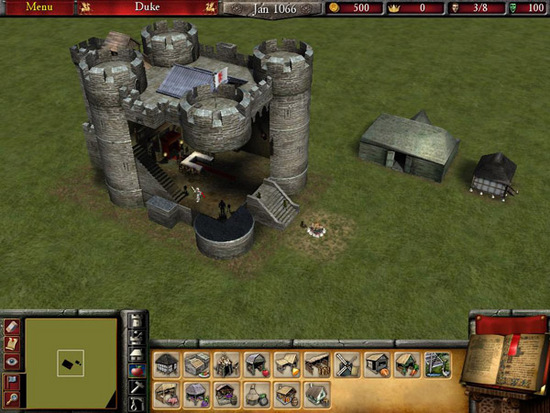Начало:
После нажатия на Multiplayer в главном меню игры, вы попадете на следующий экран, где вы можете выбрать онлайн или локальную сеть.
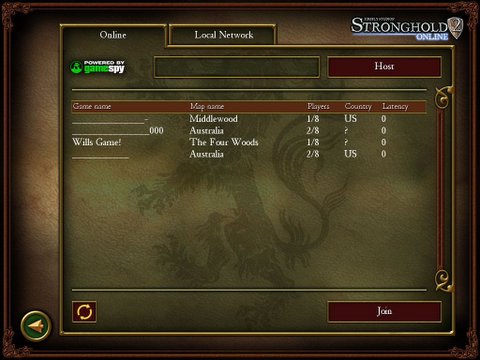
Онлайн игра
Онлайн-игра основана на GameSpy, но вам не нужно заходить на сайт GameSpy или присоединяться.
Присоединение к игре
Если другие люди готовятся начать игру, в центральной части экрана будет список игр. Вы можете нажать на любую из них, чтобы присоединиться, если игра не была заблокирована.
Хостинг игры
Если вы хотите разместить игру, введите название вашей игры в поле вверху и нажмите «Хост». Появится окно с вопросом, хотите ли вы установить пароль для игры. Если вы введете пароль, рядом с названием игры в списке появится маленький значок замка.
Локальная сеть
Выберите Локальная сеть, если вы хотите играть по локальной сети. Вы можете присоединиться или принять игру.
Настройки игры
После того, как вы решили присоединиться или принять игру, вы попадете на этот экран, где можно изменить настройки игры. Только хост разрешено выбирать карту или изменять настройки. Это тот же экран, который используется на картах Kingmaker - не все показанные опции доступны для многопользовательских игр.
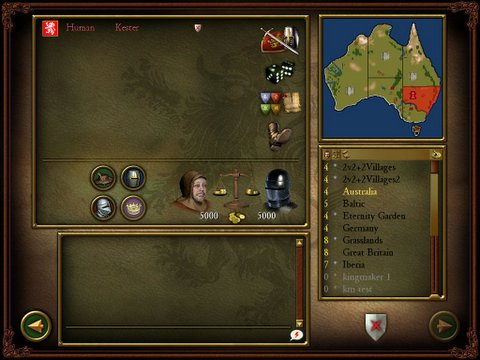
Изменение начальных уровней

Фримен: начинается с 100 золота

Рыцарь: начинается с 500 золота

Барон: начинается с 1000 золота

Герцог: начинается с 5000 золота
Другие настройки

Используется в Kingmaker для добавления AI игроков в игру. Не относится к мультиплееру.

Рандомизировать стартовые имения

Выбор команды

Пинайте других игроков из игры.

Используется в Kingmaker для изменения баланса стартового золота между ИИ и игроками. Не относится к мультиплееру.

Когда вы будете готовы к игре, нажмите «Готовый щит» в правом нижнем углу экрана. Как только зеленая галочка появляется рядом с именем каждого игрока, хозяин может нажать на стрелку, чтобы начать игру.
Общение в мультиплеере
Лобби чат: В нижней части экрана находится значок с молнией на нем:

. Нажмите на него, чтобы открыть диалоговое окно слева. Для начала может потребоваться поместить курсор в диалоговое окно.
Игровой чат: нажмите Enter, чтобы появилось окно чата.
Многопользовательские насмешки: Функциональные клавиши 1-9 установлены для следующих насмешек:
F1 - Jack o'napes!
F2 - Strawpole!
F3 - Sllubberdegulleon!
F4 - Dastard!
F5 - Dolt!
F6 - Lollard!
F7 - Dotard!
F8 - Poppinjay!
F9 - Nave!
-------------------------------------------------------------------------------------------------------------------------------------------
Мелководье
Следующие инструкции предназначены для создания проходимой воды на ВАШИХ картах.
1. Поднимите рельеф до нужного размера и формы.
2. Добавьте воду (не море) в область, которую вы создали.
3. Заполните область до уровня, на котором вы хотите воду.
4. Нажмите в любом месте на карте, и вода упадет.
5. Сохраните ваши изменения.
1. Поднять местность

2. Поместите воду

3. Заполните область до уровня земли
Теперь ваша карта имеет плавающую воду (в воздухе)
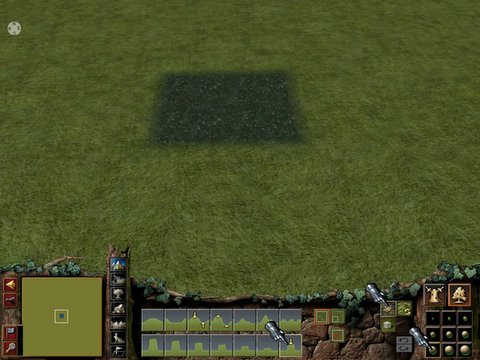
4. Брось воду
Теперь НАЖМИТЕ в любом месте на карте, и вода упадет.
ПРИМЕЧАНИЕ: войска пройдут здесь, а крестьяне - нет!
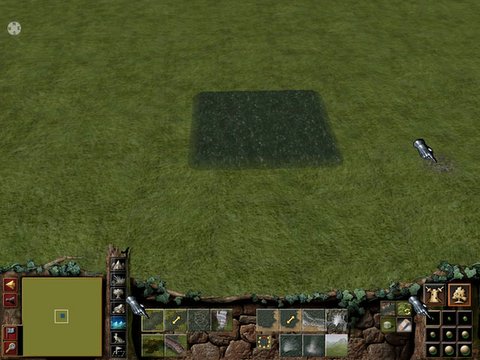
5. Сохранить файл
Получайте удовольствие и наслаждайтесь
-------------------------------------------------------------------------------------------------------------------------------------------
Как сделать высокие стены?
1. Поместите один ряд земли на желаемую высоту.

2. Разместите один ряд стены.

3. Добавить море.
(Стена временно удалена для удобства просмотра - у вас должна быть одна стена.)

4. Область заполнения для новой стены - область заполнения должна быть не менее 2 рядов.
(Стена временно удалена для удобства просмотра - у вас должна быть одна стена.)

5. Добавьте новый слой стены перед старым, чтобы он был на заполненной области!

6. Удалить морскую воду. Выглядит смешно, да!

7. Сбрасывайте высоту местности. Так-то лучше!
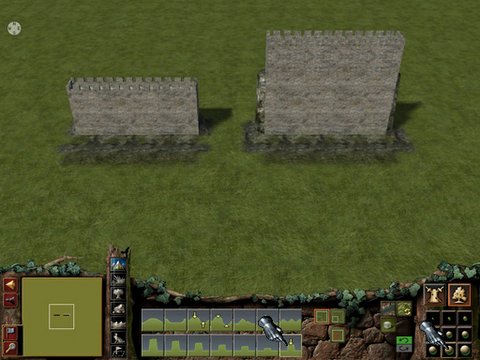
8. Подправь, и все готово!
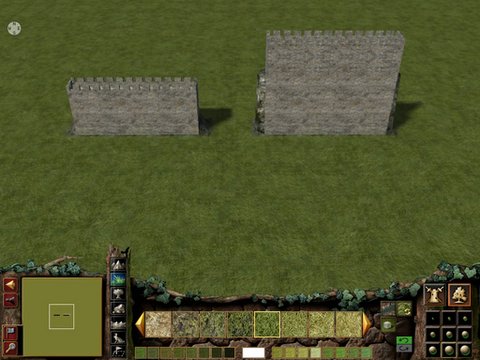
Примечания: попрактикуйтесь в этом несколько раз, прежде чем добавлять его на свои карты. Добавление башен после падения высоты ландшафта делает странные вещи для стен! Разместите морскую воду полностью вокруг, заполните область, добавьте слой вокруг, и стены выглядят великолепно!
-------------------------------------------------------------------------------------------------------------------------------------------
Как сделать руины и огонь?
1. Построить замок
Эта базовая установка включает 2 территории и 3 атакующих юнита. Убедитесь, что территории настолько малы, что ничего нельзя построить! (Он сводит анимацию к минимуму.) Убедитесь, что у красного нет территории или поместья.

2. Назначьте себе одну из небольших территорий
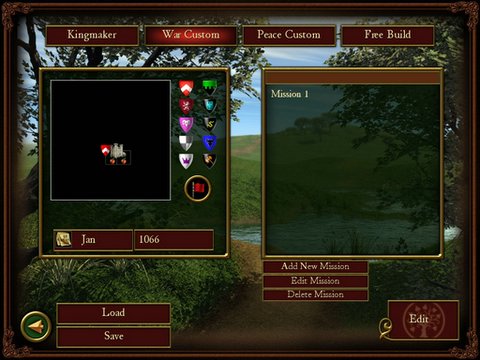
3. Сохраните карту и играйте.
4. Атака зданий
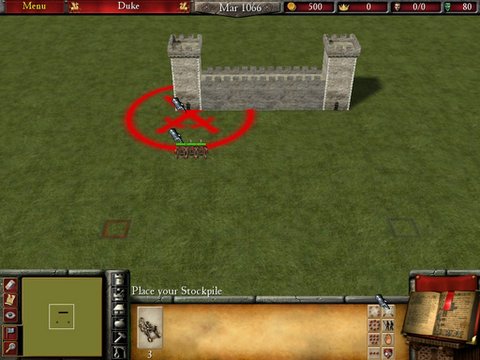
5. Будьте готовы сделать паузу и переместить юниты
Атака пока почти не уничтожена! Тогда пауза! Дайте юнитам команду перемещения.

6. Пауза и перемещение юнитов
Держите 1 единицу позади.

7. Атакуйте, пока у вас нет руин

8. Смотреть метр
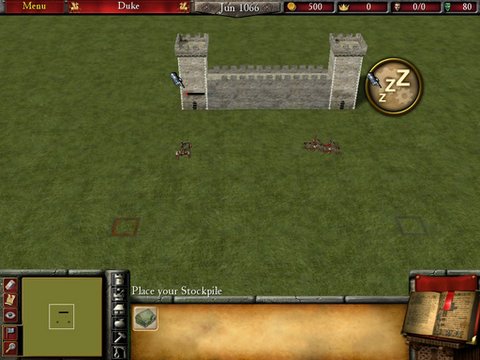
9. Пауза и движение
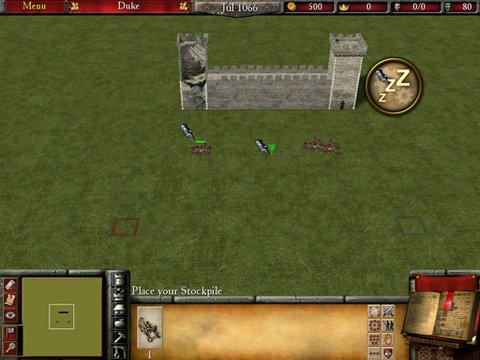
10. Все готово к атаке
Расформируйте юниты, сохраните и выйдите из игры. Скопируйте сохраненную игру в папку карты и переименуйте ее с расширением .s2m. Удалить сохранить игру.

11. Перезагрузить и редактировать карту

12. Добавить огонь
Разместите канаву, 2 пожарных вагона и запасы (для ориентира).
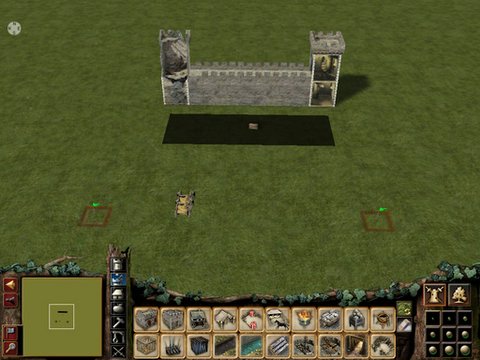
13. Сохранить карту и играть
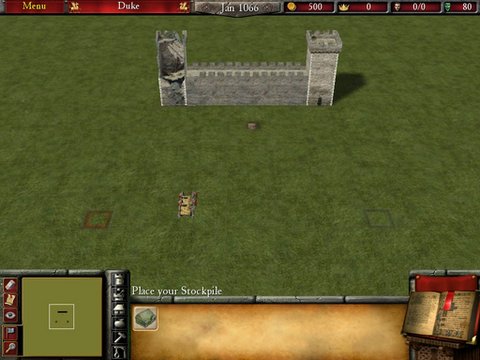
14. Начни огонь!
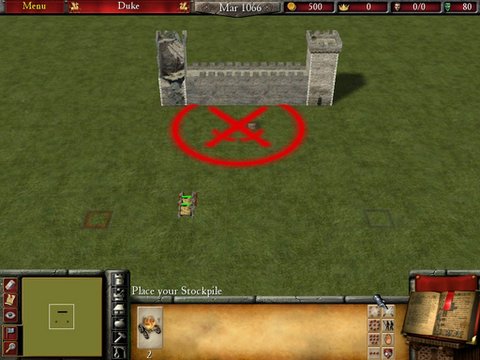
15. Приостановить и сохранить

16. Сохраните и выйдите из Stronghold 2.
Скопируйте сохраненную игру в папку карты, переименовав ее с расширением .s2m. Удалить сохранить игру.
17. Ваша карта готова к редактированию с добавлением руин и огня.

-------------------------------------------------------------------------------------------------------------------------------------------
Скрытные лесные тропинки
Эй, вот маленький хитрый трюк для вашей следующей карты: Скрытые лесные тропы: Похоже на сплошные деревья, Трудно обнаружить и защищать, Хорошо прячет войска
1. Уложить путь Людей-Ловушек.

2. Сажать этот участок деревьями.

3. (Нажмите ALT + G) Стереть ловушки.

Невидимая засада готова!

-------------------------------------------------------------------------------------------------------------------------------------------
Мосты через каньоны
Примечание. Это сделано с помощью исправления 1.3.1 и может не работать соответствующим образом на других исправлениях.
Эти мосты основаны на ловушках. Неизвестные ловушки и ямы для убийства работают лучше всего, так как они никогда не сработают. Хотя это довольно легко построить, необходимо немного планирования, чтобы включить эти проекты в большую карту. Помните, что вы не можете изменить цвет поместья под зданиями. Использование инструмента кадрирования стирает карту, поэтому сначала необходимо разместить высокие мосты, и вы не сможете добавить их к существующим картам. Вы не можете перемещать или удалять Плавающие Мосты.
1. Выберите небольшую карту . Вам нужно создать плавающий мост с помощью кнопки «Обрезать». Кнопка Crop автоматически дает вам маленькую карту. Вы можете увеличить карту позже, но высокие мосты могут быть только в Малом углу.
2. Выберите высоту, уложите полосу земли и постройте мост. Затем нажмите кнопку «Обрезать», наведите указатель мыши на карту, и вы увидите часть красного квадрата, затем щелкните левой кнопкой мыши, и все на карте исчезнет (в основном), кроме моста, который вы только что построили.

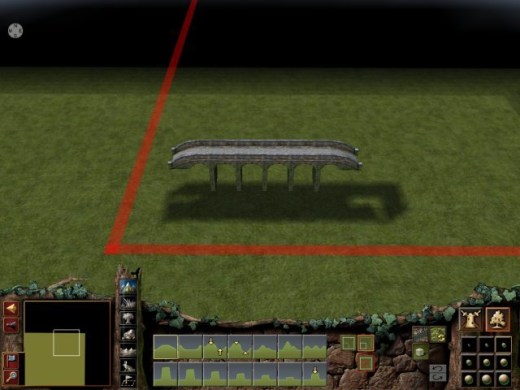
3. Выбрав ту же высоту, на которой вы построили мост, сделайте больше местности на концах моста.

4. Отметьте, где ваш мост использует самый темный шейдер. (Я часто планирую карты, используя это как карандаш, чтобы рисовать в реках и вещах.)
5. Нажмите ALT + G. Вам не нужно выполнять шаги 4. и 5., но он избавляется от моста, чтобы вы могли видеть, что вы делаете.
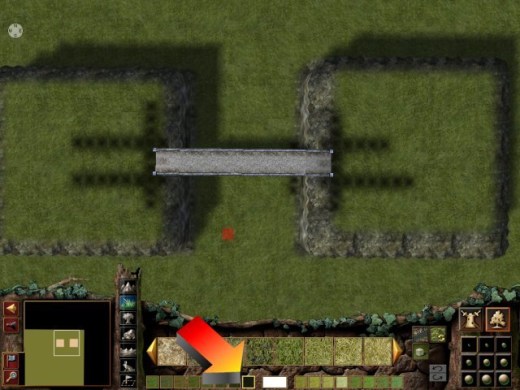
6. Откройте меню местности и выберите ту же высоту, которую вы использовали со средним размером кисти. Залейте между концами моста. Попытайтесь сделать это одним ударом или как можно меньше, и будьте аккуратны и прямолинейны, или единицы могут отклониться в стороны около центра мостов. (В центре этого должно быть всего две плитки шириной, но вам нужно четыре ширины на концах, чтобы расставлять ловушки, поэтому для простоты).

7. Нажмите кнопку «Отменить» один раз или пока этот новый наземный мост не уйдет.
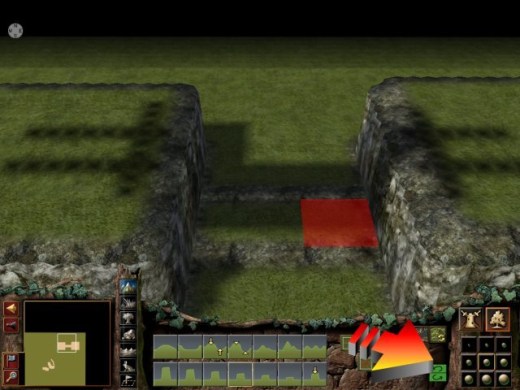
8. Откройте меню «Здания» и поместите ловушки для людей или ямы для убийств на самом краю обрыва под мостом с обоих концов. Лицо утеса должно выглядеть черным.

9. Снова нажмите ALT + G, и все готово. Удачи!


Далее вы можете добавить неровную местность и реки под мостом.


-------------------------------------------------------------------------------------------------------------------------------------------
Как сделать пещеру?

Ищете больше мелких деталей, чтобы оживить ваше последнее величайшее создание карт в Stronghold 2? Этот простой урок покажет, как сделать то, что выглядит как пещера, открывающаяся на вашей местности. Пещеры могут быть отличным местом для сценариев вторжения волков и медведей. Они также добавляют немного интереса к областям железной шахты или просто в одиночку как некоторая странность пейзажа. Открытие пещер осуществляется с помощью небольшого графического сбоя, который игра не может компенсировать, поэтому вы получите черную дыру на карте. Вы не можете войти в пещеру, но это делает для хорошей детализации карты.
Сначала идите к водным орудиям и поместите большой блок болота.
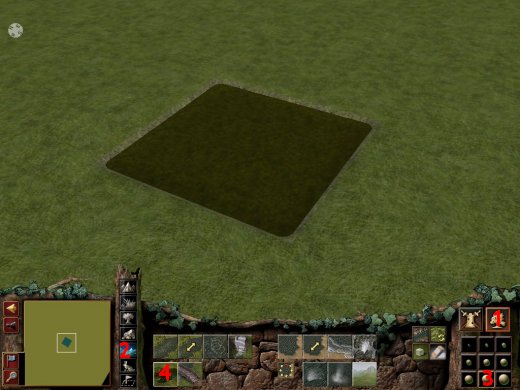
Затем перейдите в меню местности и выберите «Поднять местность» и переключите кнопку «Вода эффектов». С помощью коротких быстрых нажатий кнопки мыши поднимите ландшафт через половину болота. Черная пустота будет развиваться там, где болотные плитки отделяются. Поднимите ландшафт настолько, насколько сможете, прежде чем он превратится в твердую скалу. Небольшой метод проб и ошибок позволит вам почувствовать, насколько далеко вы можете его подтолкнуть.
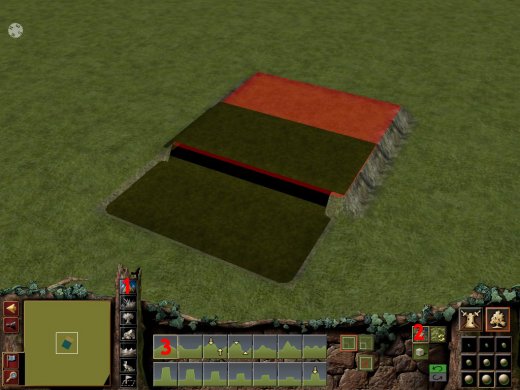
Теперь вернитесь к водным инструментам, выберите «болото» и «удалить» и, используя небольшой размер кисти, медленно начинайте удалять выпуклые болотные плитки, пока вы не сузили отверстие до разумного размера.
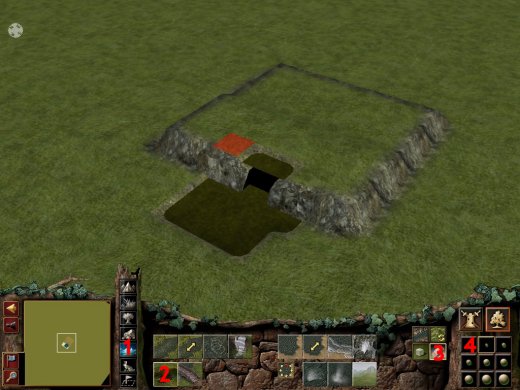
Вы можете устранить большую часть болота, но не прямо над или под отверстием.

Поместите большие темно-серые камни над пещерой и используйте опцию «нижние камни», чтобы погрузить их в отверстие, разрушив квадратную черноту.

Наконец, вы возвращаетесь в меню ландшафта и, с выключенной кнопкой «эффект воды», поднимаете холмы вокруг пещеры и украшаете листвой.
-----------------------------------------------------------------------------------------------------------------------------------------
Бесплатные сборки с использованием хранилища по умолчанию
Испытываете ли вы поражение в первые несколько секунд игры на своей собственной карте бесплатной сборки? Чтобы сделать игру свободной для игры, поместью нужно сначала присвоить цвет. В этой статье показан самый простой способ сделать это, используя замок по умолчанию.
Это первый экран, который вы видите после нажатия на Редактор карт в главном меню и выбора Free Build.
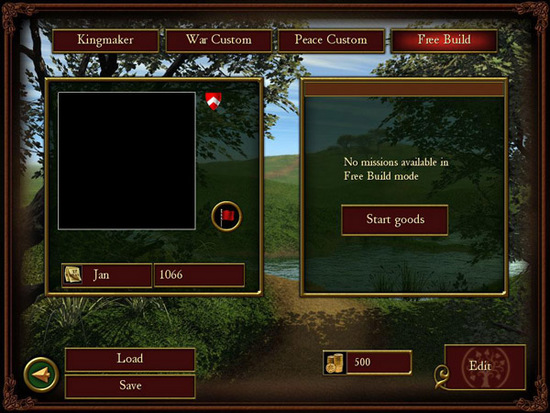
Нажмите Редактировать, чтобы перейти к карте. Следуй этим шагам:
- Нажмите на инструмент ландшафта.
- Нажмите на флаг.
- Нажмите на значок замка.
- Установите флаг там, где вы хотите, чтобы замок по умолчанию был на карте.
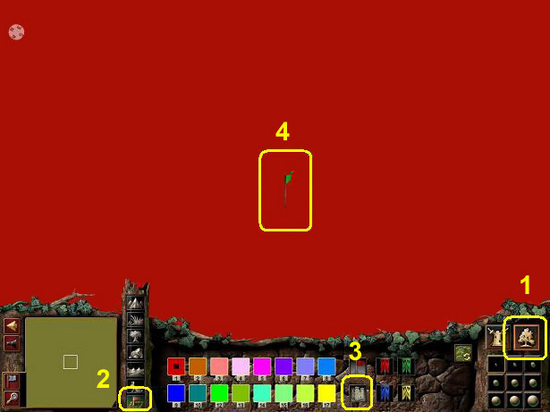
Вернитесь к главному экрану редактора. Подойдите к миникарте, нажмите на значок щита, затем нажмите на замок на карте. Территория красного игрока по умолчанию станет красной на миникарте. Вот и все - обязательно сохраните свою карту!
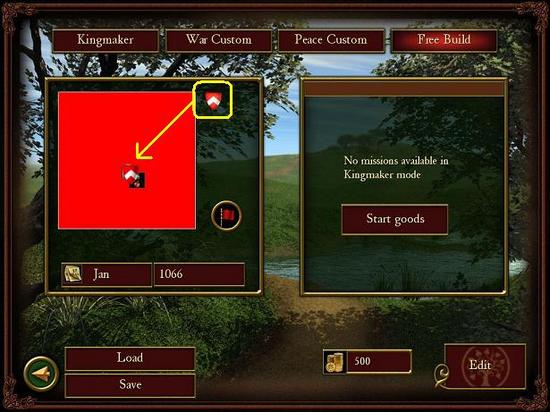
Теперь, когда вы играете в бесплатную сборку, все здания готовы к использованию, и вы не сразу получите сообщение о поражении.
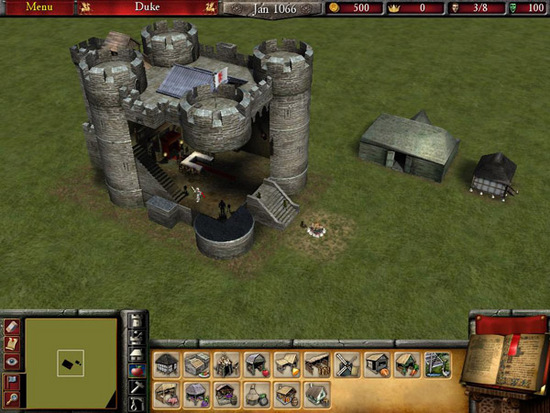
-----------------------------------------------------------------------------------------------------------------------------------------
Бесплатные сборки с выбранной крепостью
Испытываете ли вы поражение в первые несколько секунд игры на своей собственной карте бесплатной сборки? Чтобы сделать игру свободной для игры, поместью нужно сначала присвоить цвет. В этой статье объясняется, как это сделать, если вы хотите выбрать замок, а не использовать замок по умолчанию.
Это первый экран, который вы видите после нажатия на Редактор карт в главном меню и выбора Free Build.
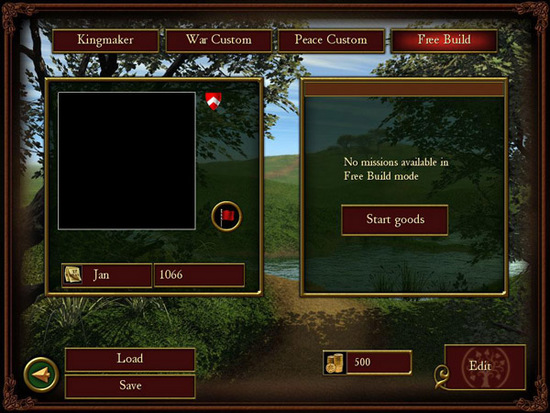
После нажатия кнопки «Изменить» для перехода к карте открывается пустая зеленая карта с этой панелью инструментов, готовой для выбора хранилища.

После размещения хранилища выполните следующие действия:
- Нажмите на инструмент ландшафта.
- Нажмите на маленький флаг.
- Выберите цвет, который вы хотите для лорда и территории. (Примечание: выберите Красный, так как это цвет по умолчанию для бесплатных сборок.)
- Нажмите на значок замка.
- Поместите флаг в крепость. Он превратится в маленький флаг возле костра.
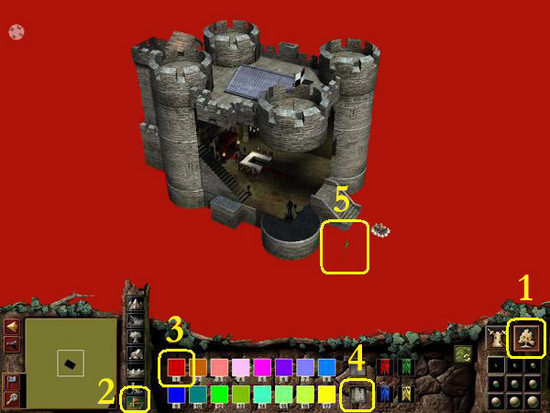
Вернитесь к главному экрану редактора. Подойдите к миникарте, нажмите на значок щита, затем нажмите на замок на карте. Территория красного игрока по умолчанию станет красной на миникарте. Вот и все - обязательно сохраните свою карту!
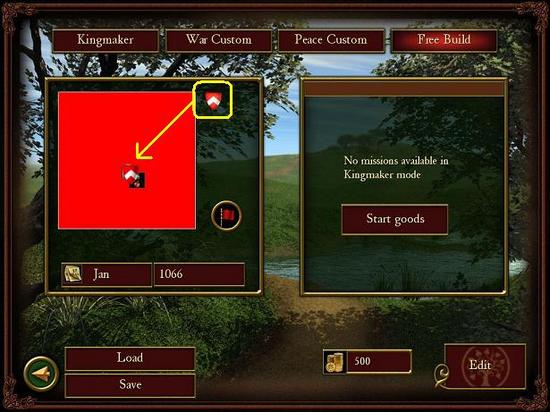
Теперь, когда вы играете в бесплатную сборку, все здания готовы к использованию, и вы не сразу получите сообщение о поражении.